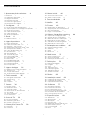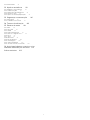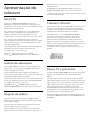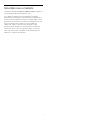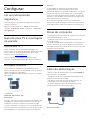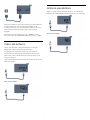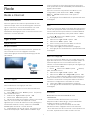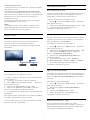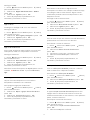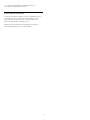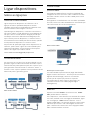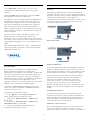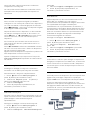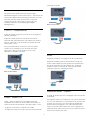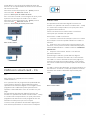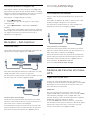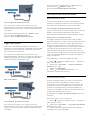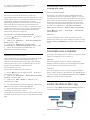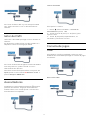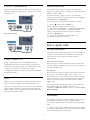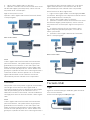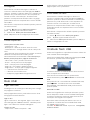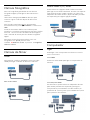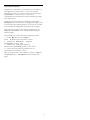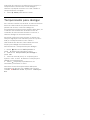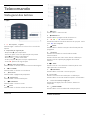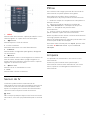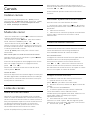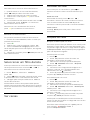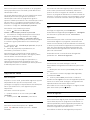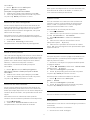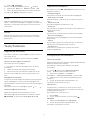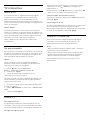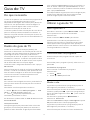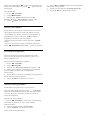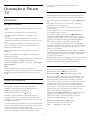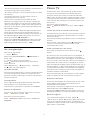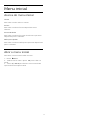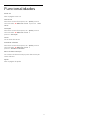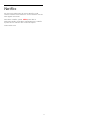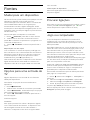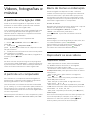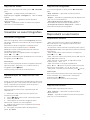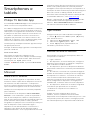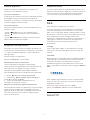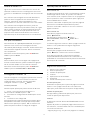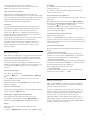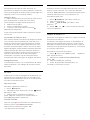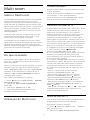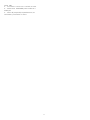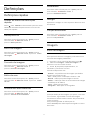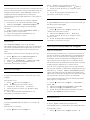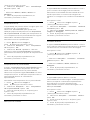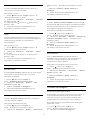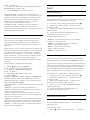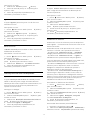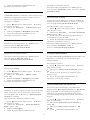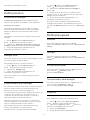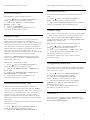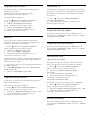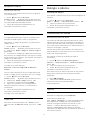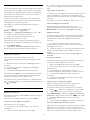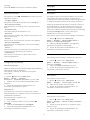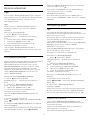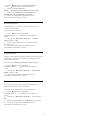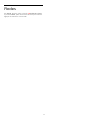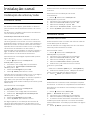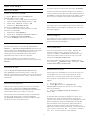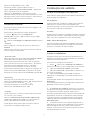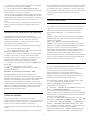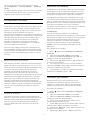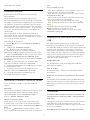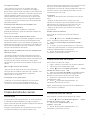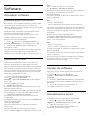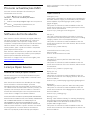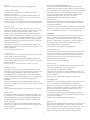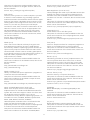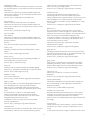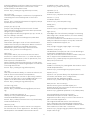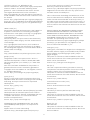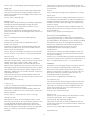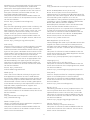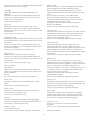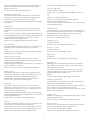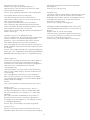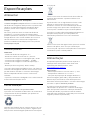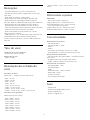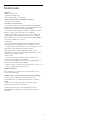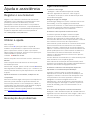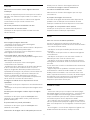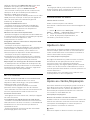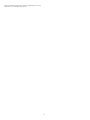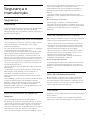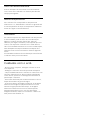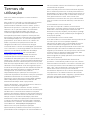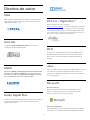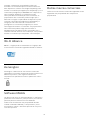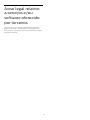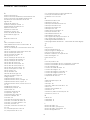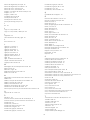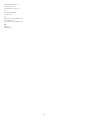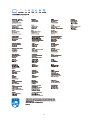Register your product and get support at
6121 series
www.philips.com/welcome
Manual do utilizador
65PUS6121

Conteúdos
1 Apresentação do televisor 4
1.1 Smart TV 4
1.2 Galeria de aplicações 4
1.3 Aluguer de vídeos 4
1.4 Televisor Ultra HD 4
1.5 Pause TV e gravações 4
1.6 Smartphones e tablets 4
2 Configurar 6
2.1 Ler as instruções de segurança 6
2.2 Suporte para TV e montagem na parede 6
2.3 Dicas de colocação 6
2.4 Cabo de alimentação 6
2.5 Cabo da antena 7
2.6 Antena parabólica 7
3 Rede 8
3.1 Rede e Internet 8
4 Ligar dispositivos 12
4.1 Sobre as ligações 12
4.2 CAM com smart card - CI+ 16
4.3 Receptor - Set-top box 17
4.4 Sistema de Cinema em Casa- HTS 17
4.5 Smartphones e tablets 19
4.6 Leitor de discos Blu-ray 19
4.7 leitor de DVD 20
4.8 Auscultadores 20
4.9 Consola de jogos 20
4.10 Disco rígido USB 21
4.11 Teclado USB 22
4.12 Rato USB 23
4.13 Unidade flash USB 23
4.14 Câmara fotográfica 23
4.15 Câmara de filmar 24
4.16 Computador 24
5 Ligar e desligar 26
5.1 Ligado ou em modo de espera 26
5.2 Teclas no TV 26
5.3 Função adormecer 26
5.4 Temporizador para desligar 27
6 Telecomando 28
6.1 Vista geral dos botões 28
6.2 Sensor de IV 29
6.3 Pilhas 29
6.4 Limpeza 29
7 Canais 30
7.1 Instalar canais 30
7.2 Mudar de canal 30
7.3 Listas de canais 30
7.4 Seleccionar um filtro da lista 31
7.5 Ver canais 31
7.6 Texto/Teletexto 34
7.7 TV interactiva 34
8 Guia de TV 36
8.1 Do que necessita 36
8.2 Dados do guia de TV 36
8.3 Utilizar o guia de TV 36
9 Gravação e Pause TV 38
9.1 Gravação 38
9.2 Pause TV 39
10 Menu inicial 40
10.1 Acerca do menu inicial 40
10.2 Abrir o menu inicial 40
11 Funcionalidades 41
12 Netflix 42
13 Fontes 43
13.1 Mudar para um dispositivo 43
13.2 Opções para uma entrada de TV 43
13.3 Procurar ligações 43
13.4 Jogo ou computador 43
14 Vídeos, fotografias e música 44
14.1 A partir de uma ligação USB 44
14.2 A partir de um computador 44
14.3 Barra de menus e ordenação 44
14.4 Reproduzir os seus vídeos 44
14.5 Visualizar as suas fotografias 45
14.6 Reproduzir a sua música 45
15 Smartphones e tablets 46
15.1 Philips TV Remote App 46
15.2 Miracast 46
15.3 MHL 47
15.4 Smart TV 47
16 Multi room 51
16.1 Sobre o Multi room 51
16.2 Do que necessita 51
16.3 Utilização do Multi room 51
17 Definições 53
17.1 Definições rápidas 53
17.2 Imagem 53
17.3 Som 57
17.4 Definições Eco 60
17.5 Definições gerais 60
17.6 Relógio e idioma 63
17.7 Acesso universal 65
18 Redes 68
19 Instalação canal 69
19.1 Instalação de antena/cabo 69
19.2 Instalação de satélite 71
19.3 Cópia da lista de canais 75
20 Software 77
20.1 Actualizar software 77
20.2 Versão do software 77
20.3 Actualizações locais 77
20.4 Procurar actualizações OAD 77
20.5 Software de fonte aberta 78
20.6 Licença Open Source 78
21 Especificações 89
21.1 Ambiental 89
21.2 Alimentação 89
21.3 Recepção 89
21.4 Tipo de visor 90
21.5 Resolução de entrada do ecrã 90
21.6 Dimensões e pesos 90
21.7 Conectividade 90
21.8 Som 90
2

21.9 Multimédia 90
22 Ajuda e assistência 92
22.1 Registar o seu televisor 92
22.2 Utilizar a ajuda 92
22.3 Resolução de problemas 92
22.4 Ajuda on-line 94
22.5 Apoio ao cliente/Reparação 94
23 Segurança e manutenção 96
23.1 Segurança 96
23.2 Cuidados com o ecrã 97
24 Termos de utilização 98
25 Direitos de autor 99
25.1 MHL 99
25.2 Ultra HD 99
25.3 HDMI 99
25.4 Dolby Digital Plus 99
25.5 DTS 2.0 + Digital Out ™ 99
25.6 DTVi 99
25.7 Java 99
25.8 Microsoft 99
25.9 Wi-Fi Alliance 100
25.10 Kensington 100
25.11 Software MHEG 100
25.12 Outras marcas comerciais 100
26 Aviso legal relativo a serviços e/ou
software oferecido por terceiros 101
Índice remissivo 102
3

1
Apresentação do
televisor
1.1
Smart TV
Ligue esta Philips Smart LED TV à Internet e
descubra um mundo de televisão totalmente novo.
Pode ligar ao seu router com fios ou estabelecer uma
ligação sem fios com Wi-Fi.
Se o televisor estiver ligado à sua rede doméstica,
pode ver uma fotografia do seu smartphone no
televisor, reproduzir vídeos guardados no seu
computador ou controlar o televisor com o seu tablet.
Se o televisor estiver ligado à Internet, pode ver
vídeos alugados numa loja de vídeo online, ler o guia
de TV online ou gravar os seus programas favoritos
num disco rígido USB.
As aplicações da Smart TV proporcionam ainda mais
diversão com todos os tipos de serviços de
entretenimento e conveniência.
Para obter mais informações, em Ajuda,
prima
Palavras-chave e procure Smart TV.
1.2
Galeria de aplicações
Abra a App Gallery na Smart TV para navegar nas
aplicações - uma colecção de páginas da Internet
feitas à medida do televisor.
Existem aplicações que lhe permitem alugar um
vídeo numa loja de vídeo online e aplicações para ver
programas de televisão que perdeu.
Se na página App Gallery não tiver aquilo de que está
à procura, experimente procurar na World Wide Web
e navegar na Internet no televisor.
Na Ajuda, prima
Palavras-chave e procure
Galeria de aplicações para obter mais informações.
1.3
Aluguer de vídeos
Não precisa de sair de cada para alugar vídeos.
Basta alugar os filmes mais recentes na loja de vídeo
online da sua região.
Inicie a Smart TV e adicione a aplicação da loja de
vídeo à página inicial da Smart TV.
Abra a aplicação da loja de vídeo, crie a sua conta
pessoal, seleccione o filme e comece a reproduzi-lo.
Não precisa de transferir nada, pode ver o filme
imediatamente*.
Na Ajuda, prima
Palavras-chave e procure
Aluguer de vídeos para obter mais informações.
* Depende do serviço de transmissão de vídeo da loja
de vídeo seleccionada.
1.4
Televisor Ultra HD
Este televisor tem um ecrã Ultra HD. A sua resolução
é quatro vezes superior à resolução dos ecrãs HD
normais. Ultra HD significa 8 milhões de pixéis para a
imagem mais refinada e realista no televisor.
Para além disso, o novo Ultra Pixel HD Engine
converte continuamente qualquer sinal de TV
recebido em resolução Ultra HD. Assim, pode
desfrutar desta qualidade de imagem fascinante
desde o momento em que liga o televisor. Ou pode
assistir a vídeos originalmente em Ultra HD através de
uma ligação HDMI. O Ultra HD oferece uma
visualização de TV sempre nítida, mesmo num ecrã
grande.
1.5
Pause TV e gravações
Se ligar um disco rígido USB, pode colocar em pausa
e gravar uma emissão de um canal de televisão
digital.
Coloque o seu televisor em pausa e atenda aquele
telefonema urgente ou faça um intervalo durante um
jogo, enquanto o televisor guarda a emissão no disco
rígido USB. Pode voltar a ver mais tarde. Se tiver um
disco rígido USB ligado, também pode gravar
emissões digitais. Pode gravar enquanto está a ver
um programa ou pode programar a gravação de um
programa que será exibido mais tarde.
Para obter mais informações, em Ajuda, prima a tecla
colorida
Palavras-chave e procure Pause TV ou
Gravação.
4

1.6
Smartphones e tablets
Transfira e instale a Philips TV Remote App. É gratuita
e está disponível para Android e iOS.
A TV Remote App no seu smartphone ou tablet
permite-lhe comandar o conteúdo multimédia à sua
volta. Envie fotografias, música ou vídeos para o ecrã
grande do seu televisor ou assista a qualquer um dos
seus canais de TV em directo no seu tablet ou
telemóvel. Abra o Guia de TV e programe uma
gravação para amanhã. O seu televisor cumprirá a
tarefa em casa. Com a TV Remote App, o controlo
está nas suas mãos. Também pode simplesmente
diminuir o volume do televisor.
5

2
Configurar
2.1
Ler as instruções de
segurança
Leia primeiro as instruções de segurança antes de
utilizar o televisor.
Para ler as instruções, em Ajuda, prima a tecla
colorida
Palavras-chave e procure Instruções
de segurança.
2.2
Suporte para TV e montagem
na parede
Suporte para TV
Pode consultar as instruções de montagem do
suporte para TV no Manual de início rápido fornecido
com o televisor. Se tiver perdido este guia, pode
transferi-lo em www.philips.com.
Utilize o número de modelo do televisor para
procurar o Guia de início rápido para transferência.
Montagem na parede
O seu televisor também está preparado para um
suporte de parede em conformidade com as normas
VESA (vendido em separado).
Utilize o seguinte código VESA ao comprar o suporte
de parede. . .
• 65PUx6121
VESA MIS-F 400x200, M6
Preparação
Primeiro, retire as 4 tampas roscadas em plástico dos
casquilhos roscados na parte posterior do televisor.
Assegure-se de que os parafusos metálicos para
montar o televisor no suporte em conformidade com
a norma VESA são introduzidos a cerca de 10 mm de
profundidade nos casquilhos roscados do televisor.
Atenção
A montagem do televisor na parede requer
conhecimentos especializados e deverá ser
efectuada apenas por pessoal qualificado. O suporte
de parede para TV deverá estar em conformidade
com as normas de segurança aplicáveis ao peso do
televisor. Leia também as precauções de segurança
antes de posicionar o televisor.
A TP Vision Europe B.V. não será considerada
responsável pela montagem incorrecta ou por uma
montagem que resulte em acidentes ou ferimentos.
2.3
Dicas de colocação
• Coloque o televisor num local onde a luz do sol não
incida directamente no ecrã.
• Coloque o televisor a uma distância máxima de
15 cm da parede.
• A distância ideal para ver televisão corresponde a 3
vezes o tamanho do ecrã na diagonal. Na posição
sentada, os seus olhos deverão encontrar-se ao nível
da parte central do ecrã.
2.4
Cabo de alimentação
• Ligue o cabo de alimentação à tomada POWER na
parte posterior do televisor.
• Assegure-se de que o cabo de alimentação está
ligado com firmeza à tomada.
• Certifique-se de que a ficha de alimentação, na
tomada eléctrica, está sempre acessível.
• Quando desligar o cabo de alimentação, puxe
sempre pela ficha e nunca pelo cabo.
Para a série 5362
6

Embora o televisor consuma muito pouca energia no
modo de espera, é aconselhável desligá-lo da
tomada eléctrica se não pretender utilizá-lo durante
um longo período de tempo, para economizar
energia.
Para obter mais informações, em Ajuda, prima a
tecla colorida
Palavras-chave e procure Ligar.
2.5
Cabo da antena
Ligue com firmeza a ficha da antena à tomada
Antenna na parte posterior do televisor.
Pode ligar a sua própria antena ou um sinal de
antena de um sistema de distribuição de antenas.
Utilize um cabo coaxial de antena de 75 Ohm com
conector RF IEC.
Utilize esta ligação de antena para sinais de entrada
DVB-T e DVB-C.
Para a série 5362
2.6
Antena parabólica
Ligue o conector de satélite de tipo F à tomada de
ligação de satélite SAT na parte posterior do televisor.
Para a série 5362
7

3
Rede
3.1
Rede e Internet
Rede doméstica
Para tirar partido de todas as capacidades do seu
televisor Philips, este tem de estar ligado à Internet.
Ligue o televisor a uma rede doméstica com uma
ligação à Internet de alta velocidade. Pode
estabelecer uma ligação com ou sem fios entre o seu
televisor e o router de rede.
Ligar à rede
Ligação sem fios
Do que necessita
Para ligar o televisor à Internet sem fios, precisa de
um router Wi-Fi com uma ligação à Internet.
Utilize uma ligação à Internet (banda larga) de alta
velocidade.
Efectuar a ligação
Sem fios
Para estabelecer uma ligação sem fios…
1 - Certifique-se de que o router da sua rede sem
fios está ligado.
2 - Prima
, seleccione Rede e prima
(direita)
para aceder ao menu.
3 - Seleccione Ligar à rede e prima OK.
4 - Seleccione Sem fios e prima OK.
5 - Na lista de redes encontradas, clique na sua rede
sem fios. Se a sua rede não aparecer na lista,
significa que o nome da rede está oculto (desligou a
transmissão SSID do router). Seleccione Entrada
manual para introduzir o nome da rede.
6 - Dependendo do tipo de router, introduza a sua
chave de encriptação - WEP, WPA ou WPA2. Se já
tiver introduzido a chave de encriptação para esta
rede, pode seleccionar Concluído para estabelecer a
ligação de imediato.
Se o seu router for compatível com WPS ou com
código WPS, pode seleccionar WPS, Código
WPS ou Padrão. Seleccione a sua opção e
prima OK.
7 - Se a ligação for estabelecida, é apresentada uma
mensagem.
WPS
Se o seu router tiver WPS, pode ligar directamente ao
router sem pesquisar redes. Se existirem dispositivos
na sua rede sem fios que utilizem o sistema WEP de
encriptação de segurança, não pode utilizar o WPS.
1 - Prima
, seleccione Rede e prima
(direita)
para aceder ao menu.
2 - Seleccione Ligar à rede e prima OK.
3 - Seleccione WPS e prima OK.
4 - Vá ao router, prima o botão WPS e volte ao
televisor, num intervalo de 2 minutos.
5 - Clique em Ligar para estabelecer a ligação.
6 - Se a ligação for estabelecida, é apresentada uma
mensagem.
WPS com código PIN
Se o seu router tiver WPS com um código PIN, pode
ligar directamente ao router sem pesquisar redes. Se
existirem dispositivos na sua rede sem fios que
utilizem o sistema WEP de encriptação de segurança,
não pode utilizar o WPS.
1 - Prima
, seleccione Rede e prima
(direita)
para aceder ao menu.
2 - Seleccione Ligar à rede e prima OK.
3 - Seleccione WPS com código PIN e prima OK.
4 - Anote o código PIN de 8 dígitos apresentado no
ecrã e introduza-o no software do router no seu PC.
Consulte o manual do router para saber onde deve
introduzir o código PIN no software do router.
5 - Clique em Ligar para estabelecer a ligação.
6 - Se a ligação for estabelecida, é apresentada uma
mensagem.
Problemas
Rede sem fios não encontrada ou com
interferência.
• Os microondas, telefones DECT ou outros
dispositivos Wi-Fi 802.11b/g/n nas proximidades
podem perturbar a rede sem fios.
• Certifique-se de que as firewalls na sua rede
permitem acesso à ligação sem fios do televisor.
• Se a rede sem fios não funcionar correctamente em
sua casa, experimente instalar a rede com fios.
8

A Internet não funciona
• Se a ligação ao router estiver OK, verifique a ligação
do router à Internet.
O computador e a ligação à Internet estão lentos
• Consulte o manual do utilizador do router sem fios
relativamente ao alcance no interior, à velocidade de
transferência e a outros factores que afectem a
qualidade do sinal.
• Utilize uma ligação à Internet de alta velocidade
(banda larga) para o seu router.
DHCP
• Se a ligação falhar, pode verificar as definições
DHCP (Dynamic Host Configuration Protocol) do
router. O DHCP deve estar activado.
Ligação com fios
Do que necessita
Para ligar o televisor à Internet, necessita de um
router de rede com uma ligação à Internet.
Utilize uma ligação à Internet (banda larga) de alta
velocidade.
Efectuar a ligação
Para estabelecer uma ligação com fios…
1 - Ligue o router ao televisor com um cabo de rede
(cabo Ethernet**).
2 - Certifique-se de que o router está ligado.
3 - Prima
, seleccione Rede e prima
(direita)
para aceder ao menu.
4 - Seleccione Ligar à rede e prima OK.
5 - Seleccione Com fios e prima OK. O televisor
procura continuamente a ligação de rede.
6 - Se a ligação for estabelecida, é apresentada uma
mensagem.
Se a ligação falhar, pode verificar as definições DHCP
do router. O DHCP deve estar activado.
**Para cumprir com as normas CEM, utilize um cabo
Ethernet FTP Cat. 5E blindado.
Definições de rede
Ver as definições de rede
Pode ver todas as definições de rede actuais aqui. O
endereço de IP e MAC, a intensidade do sinal, a
velocidade, o método de encriptação, etc.
Para ver as definições de rede actuais…
1 - Prima
, seleccione Rede e prima
(direita)
para aceder ao menu.
2 - Seleccione Ver definições de rede e prima OK.
3 - Prima
(esquerda) repetidamente, se
necessário, para fechar o menu.
Configuração de rede
Se tiver conhecimentos mais aprofundados e quiser
instalar a sua rede com um endereço de IP estático,
defina o televisor para IP estático.
Para definir o televisor para IP estático…
1 - Prima
, seleccione Rede e prima
(direita)
para aceder ao menu.
2 - Seleccione Configuração de rede e prima OK.
3 - Seleccione IP estático e prima OK para
activar Configuração de IP estático.
4 - Seleccione Configuração de IP estático e
configure a ligação.
5 - Pode definir o número para o Endereço
IP, Máscara de rede, Gateway, DNS 1 ou DNS 2.
6 - Prima
(esquerda) repetidamente, se
necessário, para fechar o menu.
Ligar com Wi-Fi (WoWLAN)
Pode ligar este televisor a partir do seu smartphone
ou tablet se o televisor estiver em modo de espera. A
definição Ligar com Wi-Fi (WoWLAN) tem de estar
activada.
Para activar a opção WoWLAN…
1 - Prima
, seleccione Rede e prima
(direita)
para aceder ao menu.
2 - Seleccione Ligar com Wi-Fi (WoWLAN) e
prima OK.
3 - Seleccione Ligado e prima OK.
4 - Prima
(esquerda) repetidamente, se
necessário, para fechar o menu.
Digital Media Renderer - DMR
Se os seus ficheiros multimédia não forem
reproduzidos no seu televisor, assegure-se de que o
Digital Media Renderer está activado. O DMR está
activado por predefinição de fábrica.
9

Para ligar o DMR…
1 - Prima
, seleccione Rede e prima
(direita)
para aceder ao menu.
2 - Seleccione Digital Media Renderer - DMR e
prima OK.
3 - Seleccione Ligado e prima OK.
4 - Prima
(esquerda) repetidamente, se
necessário, para fechar o menu.
Ligar o Wi-Fi
Pode ligar ou desligar o Wi-Fi no seu televisor.
Para ligar o Wi-Fi…
1 - Prima
, seleccione Rede e prima
(direita)
para aceder ao menu.
2 - Seleccione Wi-Fi ligado/desligado e prima OK.
3 - Seleccione Ligado e prima OK.
4 - Prima
(esquerda) repetidamente, se
necessário, para fechar o menu.
Ligar o Wi-Fi Miracast
Active o Wi-Fi Miracast para partilhar o ecrã do seu
smartphone, tablet ou computador no televisor.
Para ligar o Miracast…
1 - Prima
, seleccione Rede e prima
(direita)
para aceder ao menu.
2 - Seleccione Wi-Fi Miracast e prima OK.
3 - Seleccione Ligado e prima OK.
4 - Prima
(esquerda) repetidamente, se
necessário, para fechar o menu.
Para obter mais informações, em Ajuda, prima a tecla
colorida
Palavras-chave e procure Miracast™,
ligar.
Repor ligações do Wi-Fi Miracast
Limpar a lista dos dispositivos conectados e
bloqueados utilizados com o Miracast.
Para apagar as ligações do Miracast…
1 - Prima
, seleccione Rede e prima
(direita)
para aceder ao menu.
2 - Seleccione Repor o grupo directo do Wi-Fi e
prima OK.
3 - Seleccione Limpar tudo e prima OK.
4 - Prima
(esquerda) repetidamente, se
necessário, para fechar o menu.
Wi-Fi smart screen
Para assistir a canais de TV digitais no seu
smartphone ou tablet com a Philips TV Remote App,
tem de ligar o Wi-Fi Smart Screen. Alguns canais
codificados poderão não estar disponíveis no seu
dispositivo móvel.
Para ligar o Wi-Fi Smart Screen…
1 - Prima
, seleccione Rede e prima
(direita)
para aceder ao menu.
2 - Seleccione Wi-Fi Smart Screen e prima OK.
3 - Seleccione Ligado e prima OK.
4 - Prima
(esquerda) repetidamente, se
necessário, para fechar o menu.
Nome de rede do TV
Se tiver mais do que um televisor na rede doméstica,
pode atribuir um nome único ao televisor.
Para alterar o nome do televisor…
1 - Prima
, seleccione Rede e prima
(direita)
para aceder ao menu.
2 - Seleccione Nome de rede do televisor e
prima OK.
3 - Introduza o nome com o teclado no ecrã.
4 - Seleccione Concluído para confirmar a
alteração.
5 - Prima
(esquerda) repetidamente, se
necessário, para fechar o menu.
Definições de Netflix
Com as definições de Netflix, pode ver o número
ESN ou desactivar o dispositivo Netflix.
Para aceder às definições de Netflix…
1 - Prima
, seleccione Rede e prima
(direita)
para aceder ao menu.
2 - Seleccione Definições de Netflix e prima OK.
3 - Prima
(esquerda) repetidamente, se
necessário, para fechar o menu.
Limpar memória da Internet
A opção Limpar memória da Internet permite-lhe
apagar todos os ficheiros de Internet e inícios de
sessão armazenados no seu televisor, como palavras-
passe, cookies e histórico.
Para limpar a memória da Internet…
1 - Prima
, seleccione Rede e prima
(direita)
para aceder ao menu.
2 - Seleccione Limpar memória da Internet e
prima OK.
3 - Seleccione OK para confirmar.
10

4 - Prima
(esquerda) repetidamente, se
necessário, para fechar o menu.
Partilha de ficheiros
O televisor pode ser ligado a outros dispositivos da
sua rede sem fios, como um computador ou um
smartphone. Pode utilizar um computador com
Microsoft Windows ou Apple OS X.
Neste televisor pode abrir fotografias, músicas e
vídeos guardados no seu computador.
11

4
Ligar dispositivos
4.1
Sobre as ligações
Guia de conectividade
Ligue sempre um dispositivo ao televisor com a
ligação de maior qualidade disponível. Utilize
também cabos de boa qualidade para garantir uma
boa transferência da imagem e do som.
Quando liga um dispositivo, o televisor reconhece o
seu tipo e atribui a cada dispositivo uma designação
de tipo correcta. Pode alterar a designação de tipo
se desejar. Se estiver definida uma designação de
tipo correcta para um dispositivo, o televisor activa
automaticamente as definições de TV ideais, quando
muda para este dispositivo no menu Fontes.
Se precisar de ajuda para ligar vários dispositivos ao
televisor, pode visitar o guia de conectividade para
televisores da Philips. O guia fornece informações
sobre como ligar e que cabos utilizar.
Visite www.connectivityguide.philips.com
Porta da antena
Se tiver uma set-top box (um receptor digital) ou um
gravador, ligue os cabos da antena de modo a que o
sinal da antena passe primeiro pela set-top box e/ou
pelo gravador antes de entrar no televisor. Assim, a
antena e a set-top box podem enviar possíveis canais
adicionais para o gravador gravar.
Para a série 5362
Portas HDMI
Qualidade HDMI
Uma ligação HDMI oferece a melhor qualidade de
imagem e de som. Um único cabo combina os sinais
de vídeo e áudio. Utilize um cabo HDMI para o sinal
de televisão.
Para garantir a transferência com a melhor qualidade
do sinal, utilize um cabo HDMI de alta velocidade que
não tenha mais de 5 m de comprimento.
Para a série 5362
Protecção contra cópia
Os cabos HDMI suportam HDCP (High-bandwidth
Digital Content Protection - Protecção de conteúdos
digitais de banda larga). HDCP é um sinal de
protecção de cópia que previne a cópia de
conteúdos de um disco DVD ou disco Blu-ray.
Também referida como DRM (Digital Rights
Management).
HDMI ARC
Apenas a entrada HDMI 1 do televisor tem HDMI
ARC (Audio Return Channel).
Se o dispositivo, normalmente um sistema de cinema
em casa, também tiver uma ligação HDMI ARC, ligue-
o a uma ligação HDMI 1 deste televisor. Com a
ligação HDMI ARC, não precisa de ligar o cabo áudio
adicional que envia o som da imagem do televisor
para o sistema de cinema em casa. A ligação HDMI
ARC combina ambos os sinais.
12

HDMI MHL
Com HDMI MHL, pode enviar o que vê no seu
smartphone ou tablet Android para um ecrã do
televisor.
A ligação HDMI 4 neste televisor incorpora a MHL
2.0 (Ligação móvel de alta definição).
Esta ligação com fios oferece grande estabilidade e
banda larga, tempo de espera reduzido, nenhuma
interferência na ligação sem fios e reprodução de
som de boa qualidade. Para além disso, a ligação
MHL irá carregar a bateria do seu smartphone ou
tablet. Apesar de ligado, o seu dispositivo móvel não
será carregado enquanto o televisor se encontrar no
modo de espera.
Informe-se sobre qual o cabo MHL passivo mais
adequado para o seu dispositivo móvel. Em
particular, com o conector HDMI numa parte lateral
do televisor, qual o tipo de conector de que necessita
para estabelecer ligação com o seu smartphone ou
tablet.
MHL, Mobile High-Definition Link e o logótipo MHL
Logo são marcas comerciais ou marcas comerciais
registadas da MHL, LLC.
Ultra HD HDMI
Este televisor é compatível com sinais Ultra HD.
Alguns dispositivos (ligados por HDMI) não
reconhecem um televisor com Ultra HD e podem não
funcionar correctamente ou apresentar imagens ou
sons distorcidos. Para evitar o mau funcionamento
desses dispositivos, defina a qualidade do sinal para
um nível compatível com o dispositivo. Se o
dispositivo não estiver a utilizar sinais Ultra HD, pode
desligar o Ultra HD para esta ligação HDMI.
A definição UHD 4:4:4/4:2:2 permite sinais UHD
YCbCr 4:4:4/4:2:2. A definição UHD 4:2:0 permite
sinais UHD YCbCr 4:2:0.
Para definir a qualidade do sinal…
1 - Prima
, seleccione Definições gerais e
prima
(direita) para aceder ao menu.
2 - Seleccione HDMI Ultra HD > HDMI 3 & 4 e
prima OK.
3 - Seleccione UHD 4:4:4/4:2:2, UHD 4:2:0 ou
UHD desactivado e prima OK.
4 - Prima
(esquerda) repetidamente, se
necessário, para fechar o menu.
HDMI CEC - EasyLink
EasyLink
Uma ligação HDMI oferece a melhor qualidade de
imagem e de som. Um único cabo combina os sinais
de vídeo e áudio. Utilize um cabo HDMI para sinais de
televisão HD (Alta Definição). Para garantir a
transferência com a melhor qualidade do sinal, utilize
um cabo HDMI de alta velocidade que não tenha
mais de 5 m de comprimento.
Para a série 5362
EasyLink HDMI CEC
Se os seus dispositivos estiverem ligados através de
HDMI e tiverem EasyLink, pode controlá-los com o
telecomando do televisor. O EasyLink HDMI CEC tem
de estar ligado no televisor e no dispositivo ligado.
O EasyLink permite-lhe utilizar o telecomando do
televisor para controlar um dispositivo ligado. O
EasyLink usa a ligação HDMI CEC (Consumer
Electronics Control - controlo de electrónica de
consumo) para comunicar com os dispositivos
ligados. Os dispositivos têm de ser compatíveis com
HDMI CEC e têm de estar ligados com uma ligação
HDMI.
Configuração EasyLink
O televisor é fornecido com o EasyLink activado.
Certifique-se de que todas as definições HDMI CEC
estão devidamente configuradas nos dispositivos
EasyLink ligados. A EasyLink poderá não funcionar
com dispositivos de outras marcas.
HDMI CEC noutras marcas
A funcionalidade HDMI CEC tem nomes diferentes
em marcas diferentes. Alguns exemplos: Anynet,
Aquos Link, Bravia Theatre Sync, Kuro Link, Simplink e
13

Viera Link. Nem todas as marcas são totalmente
compatíveis com EasyLink.
Os nomes das marcas HDMI CEC indicados a título
exemplificativo são propriedade dos respectivos
fabricantes.
Operar dispositivos
Para controlar um dispositivo ligado por HDMI e
configurá-lo com o EasyLink, seleccione o dispositivo
ou a sua actividade, na lista de ligações do televisor.
Prima
SOURCES , seleccione um dispositivo ligado
a uma ligação HDMI e prima OK.
Depois de seleccionar o dispositivo, o telecomando
do televisor consegue controlá-lo. No entanto, as
teclas
Início e
OPTIONS bem como outras
teclas do televisor, não são transmitidas para o
dispositivo.
Se o botão de que necessita não se encontrar no
telecomando do televisor, pode seleccioná-lo no
menu Opções.
Prima
OPTIONS e seleccione Controlos na barra
de menu. No ecrã, seleccione o botão do dispositivo
de que necessita e prima OK.
Alguns botões de dispositivos específicos podem não
estar disponíveis no menu Controlos.
Apenas os dispositivos que suportam a função de
Telecomando EasyLink respondem ao telecomando
do televisor.
Ligar ou desligar o EasyLink
Pode ligar ou desligar o EasyLink. O televisor é
fornecido com as definições EasyLink activadas.
Para desactivar o EasyLink completamente…
1 - Prima
, seleccione Definições gerais e
prima
(direita) para aceder ao menu.
2 - Seleccione EasyLink, prima
(direita) e
seleccione EasyLink mais uma vez.
3 - Seleccione Desligado.
4 - Prima
(esquerda) repetidamente, se
necessário, para fechar o menu.
Telecomando EasyLink
Se quiser que os dispositivos comuniquem, mas não
quiser controlá-los com o telecomando do televisor,
pode desligar o telecomando EasyLink
separadamente.
Para ligar ou desligar o telecomando EasyLink…
1 - Prima
, seleccione Definições gerais e
prima
(direita) para aceder ao menu.
2 - Seleccione EasyLink > Telecomando EasyLink e
prima OK.
3 - Seleccione Ligado ou Desligado e prima OK.
4 - Prima
(esquerda) repetidamente, se
necessário, para fechar o menu.
Pixel Plus Link
Alguns dispositivos, tais como leitores DVD ou de
discos Blu-ray, poderão ter o seu próprio
processamento de qualidade de imagem. Para evitar
a má qualidade da imagem causada pela
interferência com o processamento do televisor, o
processamento de imagem destes dispositivos deve
ser desactivado. O televisor é fornecido com a Pixel
Plus Link activada e desactiva o processamento de
qualidade de imagem de dispositivos da Philips
recentemente ligados ao televisor.
Para ligar ou desligar a Pixel Plus Link…
1 - Prima
, seleccione Definições gerais e
prima
(direita) para aceder ao menu.
2 - Seleccione EasyLink > Pixel Plus Link e
prima OK.
3 - Seleccione Ligado ou Desligado e prima OK.
4 - Prima
(esquerda) repetidamente, se
necessário, para fechar o menu.
Desligar automaticamente dispositivos
Pode definir o televisor para desligar os dispositivos
de ligação compatíveis com HDMI-CEC, se estes não
forem a fonte activa. O televisor muda o dispositivo
conectado para o modo de espera após 10 minutos
de inactividade.
DVI para HDMI
Se ainda possuir um dispositivo que tem apenas uma
ligação DVI, pode ligar o dispositivo a qualquer
ligação HDMI com um adaptador de DVI para HDMI.
Utilize um adaptador DVI para HDMI se o seu
dispositivo tiver apenas uma ligação DVI. Utilize uma
das ligações HDMI e adicione um cabo Audio L/R
(minificha de 3,5 mm) à entrada de áudio para o som,
na parte posterior do televisor.
14

Protecção contra cópia
Os cabos DVI e HDMI suportam HDCP (High-
bandwidth Digital Contents Protection - Protecção de
conteúdos digitais de banda larga). HDCP é um sinal
de protecção de cópia que previne a cópia de
conteúdos de um disco DVD ou disco Blu-ray.
Também referida como DRM (Digital Rights
Management).
Y Pb Pr - componente
A ligação Vídeo componente Y Pb Pr é uma ligação
de alta qualidade.
A ligação YPbPr pode ser usada para sinais de
televisão HD (Alta definição). Para além dos sinais Y,
Pb e Pr, adicione os sinais áudio da esquerda e da
direita para o som.
Faça corresponder as cores do conector YPbPr
(verde, azul, vermelho) com as fichas do cabo.
Utilize um cabo cinch de Audio L/R se o seu
dispositivo também tiver som.
Para a série 5362
CVBS - Audio L/R
CVBS - Vídeo composto é uma ligação de alta
qualidade. Para além do sinal CVBS, acrescenta os
sinais de áudio da esquerda e da direita para o som.
• A ligação Y partilha a tomada com CVBS.
• As ligações composta e de componentes partilham
tomadas de áudio.
Para a série 5362
Scart
A ligação SCART é uma ligação de boa qualidade.
A ligação SCART pode ser utilizada para sinais de
vídeo CVBS e RGB mas não pode ser utilizada para
sinais de televisão HD (Alta definição). A ligação
SCART combina os sinais de vídeo e áudio. Esta
também suporta a reprodução NTSC.
Saída de áudio - óptica
A saída de áudio óptica é uma ligação de som de alta
qualidade.
Esta ligação óptica é compatível com canais de áudio
5.1. Se o seu dispositivo, normalmente um sistema de
cinema em casa, não tiver uma ligação HDMI ARC,
pode utilizar esta ligação com a entrada de áudio
óptica no sistema de cinema em casa. A ligação de
saída de áudio óptica envia o som do televisor para o
sistema de cinema em casa.
15

Pode definir o tipo de sinal de saída de áudio de
acordo com as capacidades de áudio do seu sistema
de cinema em casa.
Para obter mais informações, em Ajuda, prima a
tecla colorida
Palavras-chave e
procure Definições da saída de áudio.
Se o som não coincidir com a imagem do ecrã, pode
ajustar a sincronização do áudio com o vídeo.
Para obter mais informações, em Ajuda, prima a
tecla colorida
Palavras-chave e
procure Sincronização áudio para vídeo.
Para a série 5362
4.2
CAM com smart card - CI+
CI+
Este televisor é compatível com o acesso
condicionado CI+.
A CI+ permite-lhe ver programas de qualidade HD,
como filmes e desporto, disponibilizados pelas
operadoras de televisão digital na sua região. Estes
programas são codificados pela operadora em
questão e descodificados com um módulo CI+ pré-
pago.
As operadoras de televisão digital fornecem um
módulo CI+ (Módulo de acesso condicionado - CAM)
e o smartcard correspondente, se optar pelos seus
programas de assinatura. Estes programas têm um
elevado nível de protecção contra cópia.
Contacte uma operadora de televisão digital para
mais informações sobre os termos e as condições.
Smart card
As operadoras de televisão digital fornecem um
módulo CI+ (Módulo de acesso condicionado - CAM)
e o smartcard correspondente, se optar pelos seus
programas de assinatura.
Insira o smartcard no módulo CAM. Consulte as
instruções que recebeu do operador.
Para inserir o CAM no televisor…
1 - Consulte o método de inserção correcto no CAM.
A introdução incorrecta poderá danificar o CAM e o
televisor.
2 - Enquanto está a olhar para a parte posterior do
televisor, com a parte frontal do CAM voltada para si,
insira cuidadosamente o CAM na ranhura COMMON
INTERFACE.
3 - Empurre até encaixar. Deixe-o na ranhura
permanentemente.
Quando liga o televisor, pode demorar alguns
minutos até o CAM ser activado. Se for introduzido
um CAM e os custos da assinatura forem pagos (os
métodos de assinatura podem diferir), pode assistir
aos canais codificados suportados pelo smartcard do
CAM.
O CAM e o smartcard destinam-se exclusivamente ao
seu televisor. Se retirar o CAM, não poderá continuar
a assistir aos canais codificados suportados pelo
CAM.
Para a série 5362
16

Palavras-passe e códigos PIN
Para alguns CAMs, tem de introduzir um código PIN
para assistir aos seus canais. Quando definir o código
PIN para o CAM, recomendamos que utilize o mesmo
código que usa para desbloquear o televisor.
Para definir o código PIN para o CAM…
1 - Prima
SOURCES .
2 - Seleccione o tipo de canal para o qual está a
utilizar o CAM.
3 - Prima
OPTIONS e seleccione Interface
comum.
4 - Seleccione a operadora de televisão do CAM. Os
ecrãs seguintes são apresentados pela operadora de
TV. Siga as instruções no ecrã para procurar a
definição do código PIN.
4.3
Receptor - Set-top box
Caixa de cabo
Utilize dois cabos de antena para ligar a antena à set-
top box (um receptor digital) e ao televisor.
Para além das ligações de antena, adicione um cabo
HDMI para ligar a set-top box ao televisor.
Em alternativa, pode utilizar um cabo SCART se a set-
top box não tiver nenhuma ligação HDMI.
Temporizador para desligar
Desactive este temporizador automático se utilizar
apenas o telecomando da set-top box. Desactive-o
para evitar que o televisor se desligue
automaticamente após um período de 4 horas sem
premir nenhum botão do telecomando do televisor.
Para obter mais informações, em Ajuda, prima a
tecla colorida
Palavras-chave e
procure Temporizador para desligar.
Sintonizador de satélite
Ligue o cabo da antena parabólica ao receptor de
satélite.
Para além da ligação de antena, adicione um cabo
HDMI para ligar o dispositivo ao televisor.
Em alternativa, pode utilizar um cabo SCART se o
dispositivo não tiver uma ligação HDMI.
Temporizador para desligar
Desactive este temporizador automático se utilizar
apenas o telecomando da set-top box. Desactive-o
para evitar que o televisor se desligue
automaticamente após um período de 4 horas sem
premir nenhum botão do telecomando do televisor.
Para obter mais informações, em Ajuda, prima a
tecla colorida
Palavras-chave e
procure Temporizador para desligar.
4.4
Sistema de Cinema em Casa-
HTS
Ligar com HDMI ARC
Utilize um cabo HDMI para ligar um sistema de
cinema em casa ao televisor. Pode ligar um SoundBar
da Philips ou um sistema de cinema em casa com
leitor de discos incorporado.
HDMI ARC
Se o seu sistema de cinema em casa tiver uma
ligação HDMI ARC, pode utilizar uma entrada HDMI
1 do televisor para ligar. Com o HDMI ARC, não
precisa de ligar o cabo de áudio adicional. A ligação
HDMI ARC combina ambos os sinais.
A entrada HDMI 1 do televisor oferece o sinal ARC
(Audio Return Channel). No entanto, depois de ligar o
sistema de cinema em casa, o televisor só pode
enviar o sinal ARC a esta ligação HDMI.
17

Sincronização de áudio para vídeo
Se o som não coincidir com o vídeo no ecrã, é
possível definir um atraso na maioria dos sistemas de
cinema em casa com leitor de discos para que estes
coincidam.
Para obter mais informações, em Ajuda, prima a
tecla colorida
Palavras-chave e
procure Sincronização áudio para vídeo.
Ligar com HDMI
Utilize um cabo HDMI para ligar um sistema de
cinema em casa ao televisor. Pode ligar um SoundBar
da Philips ou um sistema de cinema em casa com
leitor de discos incorporado.
Se o sistema de cinema em casa não tiver uma
ligação HDMI ARC, adicione um cabo de áudio óptico
(Toslink) para enviar o som da imagem do televisor
para o sistema de cinema em casa.
Para a série 5362
Sincronização de áudio para vídeo
Se o som não coincidir com o vídeo no ecrã, é
possível definir um atraso na maioria dos sistemas de
cinema em casa com leitor de discos para que estes
coincidam.
Para obter mais informações, em Ajuda, prima a
tecla colorida
Palavras-chave e
procure Sincronização áudio para vídeo.
Definições da saída de áudio
Atraso de saída de áudio
Com um sistema de cinema em casa ligado ao
televisor, a imagem do televisor e o som do sistema
de cinema em casa devem estar sincronizados.
Sincronização automática de áudio para vídeo
Com os sistemas de cinema em casa mais actuais da
Philips, a sincronização de áudio para vídeo é
executada automaticamente e está sempre correcta.
Atraso da sincronização de áudio
Em alguns sistemas de cinema em casa, poderá
precisar de ajustar o atraso na sincronização de áudio
para sincronizar o áudio e o vídeo. No sistema de
cinema em casa, aumente o valor de atraso até a
imagem corresponder ao som. Poderá ser necessário
um valor de atraso de 180 ms. Leia o manual do
utilizador do sistema de cinema em casa. Com um
valor de atraso configurado no sistema de cinema em
casa, necessita de desactivar o Atraso de saída de
áudio no televisor.
Para desactivar o Atraso de saída de áudio…
1 - Prima
, seleccione Som e prima
(direito)
para entrar no menu.
2 - Seleccione Avançado > Atraso de saída de
áudio e prima OK.
3 - Seleccione Desligado.
4 - Prima
(esquerda) repetidamente, se
necessário, para fechar o menu.
Atraso da saída de áudio
Se não conseguir definir um atraso no sistema de
cinema em casa, pode definir o televisor para
sincronizar o som. Pode definir uma correcção que
compense o tempo necessário para o sistema de
cinema em casa processar o som da imagem do
televisor. Pode definir o valor em intervalos de 5 ms.
A definição máxima é de -60 ms.
A definição do Atraso de saída de áudio deve estar
activada.
Para sincronizar o som no televisor…
1 - Prima
, seleccione Som e prima
(direito)
para entrar no menu.
2 - Seleccione Avançado > Correcção da saída de
áudio e prima OK.
3 - Utilize a barra de deslocamento para definir a
correcção de som e prima OK.
18

4 - Prima
(esquerda) repetidamente, se
necessário, para fechar o menu.
Formato da saída de áudio
Se tiver um sistema de cinema em casa com
capacidade para processar som de multicanais, como
Dolby Digital, DTS® ou equivalente, defina o Formato
da saída de áudio para Multicanais. A opção
Multicanais permite que o televisor envie o sinal de
som multicanais comprimido proveniente de um
canal de televisão ou de um leitor conectado para o
sistema de cinema em casa. Se tiver um sistema de
cinema em casa sem processamento de som de
multicanais, seleccione Estéreo.
Para definir o Formato da saída de áudio…
1 - Prima
, seleccione Som e prima
(direito)
para entrar no menu.
2 - Seleccione Avançado > Formato da saída de
áudio e prima OK.
3 - Seleccione Multicanais, Estéreo (não
comprimido) ou Multicanais (bypass) e prima OK.
4 - Prima
(esquerda) repetidamente, se
necessário, para fechar o menu.
Nivelamento da saída de áudio
Utilize a definição do Nivelamento da saída de áudio
para nivelar o volume (intensidade sonora) do
televisor e do sistema de cinema em casa quando
alternar entre um e outro. As diferenças de volume
podem ser causadas por diferenças no
processamento do som.
Para nivelar as diferenças de volume…
1 - Prima
, seleccione Som e prima
(direito)
para entrar no menu.
2 - Seleccione Avançado > Nivelamento da saída
de áudio e prima OK.
3 - Seleccione Mais, Médio ou Menos e, em
seguida, prima OK.
4 - Se a diferença de volume for grande, seleccione
Mais. Se for pequena, seleccione Menos.
5 - Prima
(esquerda) repetidamente, se
necessário, para fechar o menu.
O Nivelamento da saída de áudio afecta tanto o sinal
da saída de áudio óptica, como o sinal de som HDMI
ARC.
Problemas com som do sistema de
cinema em casa
Som com ruído elevado
Se assistir a um vídeo de uma unidade flash USB
introduzida ou de um computador ligado, o som do
seu sistema de cinema em casa pode ficar distorcido.
Este ruído é ouvido quando o ficheiro de áudio ou
vídeo tem som DTS, mas o sistema de cinema em
casa não possui processamento de som DTS. Pode
resolver isto, regulando o Formato da saída de
áudio do televisor para Estéreo (não comprimido).
Prima
para Som > Avançado > Formato da
saída de áudio.
Sem som
Se não conseguir ouvir o som do televisor no seu
sistema de cinema em casa, verifique se ligou o cabo
HDMI1 à ligação HDMI ARC no sistema de cinema em
casa.
4.5
Smartphones e tablets
Para ligar um smartphone ou tablet ao televisor, pode
utilizar uma ligação com ou sem fios.
Sem fios
Para uma ligação sem fios, transfira a aplicação
Philips TV Remote App no seu smartphone ou tablet
a partir da sua loja de aplicações favorita.
Com fios
Para uma ligação com fios, utilize a ligação HDMI 4
MHL na parte posterior do televisor. Em Ajuda prima
a tecla colorida
Palavras-chave e procure HDMI
MHL para obter mais informações.
4.6
Leitor de discos Blu-ray
Utilize um cabo HDMI de alta velocidade para ligar o
leitor de discos Blu-ray ao televisor.
Para a série 5362
19

Se o leitor de discos Blu-ray tiver EasyLink HDMI
CEC, pode controlá-lo com o telecomando do
televisor.
4.7
leitor de DVD
Utilize um cabo HDMI para ligar o leitor de DVD ao
televisor.
Em alternativa, pode utilizar um cabo SCART se o
dispositivo não tiver uma ligação HDMI.
Se o leitor de DVD estiver ligado através de HDMI e
tiver EasyLink CEC, pode controlá-lo com o
telecomando do televisor.
Para obter mais informações sobre o EasyLink, em
Ajuda, prima a tecla colorida
Palavras-chave e
procure EasyLink HDMI CEC.
4.8
Auscultadores
Pode ligar uns auscultadores à ligação
na parte
posterior do televisor. A ligação consiste numa
minificha de 3,5 mm. Pode ajustar o volume dos
auscultadores em separado.
Para a série 5362
Para ajustar o volume…
1 - Prima
, seleccione Som > Volume de
auscultadores e prima OK.
2 - Prima as setas
(cima) ou
(baixo) para
ajustar o valor.
3 - Prima
(esquerda) repetidamente, se
necessário, para fechar o menu.
4.9
Consola de jogos
HDMI
Para garantir a melhor qualidade, utilize um cabo
HDMI de alta velocidade para ligar a consola de jogos
ao televisor.
Para a série 5362
20
A página está carregando...
A página está carregando...
A página está carregando...
A página está carregando...
A página está carregando...
A página está carregando...
A página está carregando...
A página está carregando...
A página está carregando...
A página está carregando...
A página está carregando...
A página está carregando...
A página está carregando...
A página está carregando...
A página está carregando...
A página está carregando...
A página está carregando...
A página está carregando...
A página está carregando...
A página está carregando...
A página está carregando...
A página está carregando...
A página está carregando...
A página está carregando...
A página está carregando...
A página está carregando...
A página está carregando...
A página está carregando...
A página está carregando...
A página está carregando...
A página está carregando...
A página está carregando...
A página está carregando...
A página está carregando...
A página está carregando...
A página está carregando...
A página está carregando...
A página está carregando...
A página está carregando...
A página está carregando...
A página está carregando...
A página está carregando...
A página está carregando...
A página está carregando...
A página está carregando...
A página está carregando...
A página está carregando...
A página está carregando...
A página está carregando...
A página está carregando...
A página está carregando...
A página está carregando...
A página está carregando...
A página está carregando...
A página está carregando...
A página está carregando...
A página está carregando...
A página está carregando...
A página está carregando...
A página está carregando...
A página está carregando...
A página está carregando...
A página está carregando...
A página está carregando...
A página está carregando...
A página está carregando...
A página está carregando...
A página está carregando...
A página está carregando...
A página está carregando...
A página está carregando...
A página está carregando...
A página está carregando...
A página está carregando...
A página está carregando...
A página está carregando...
A página está carregando...
A página está carregando...
A página está carregando...
A página está carregando...
A página está carregando...
A página está carregando...
A página está carregando...
A página está carregando...
A página está carregando...
-
 1
1
-
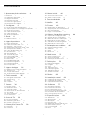 2
2
-
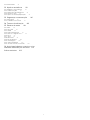 3
3
-
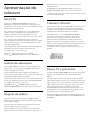 4
4
-
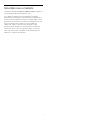 5
5
-
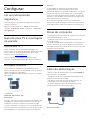 6
6
-
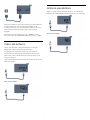 7
7
-
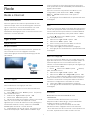 8
8
-
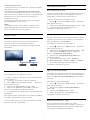 9
9
-
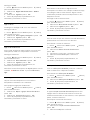 10
10
-
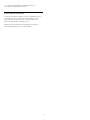 11
11
-
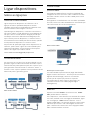 12
12
-
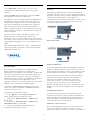 13
13
-
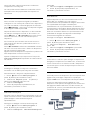 14
14
-
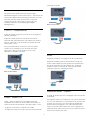 15
15
-
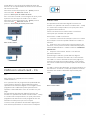 16
16
-
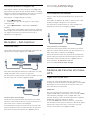 17
17
-
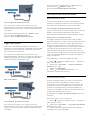 18
18
-
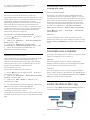 19
19
-
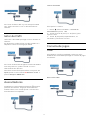 20
20
-
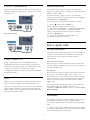 21
21
-
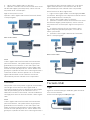 22
22
-
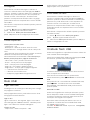 23
23
-
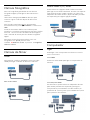 24
24
-
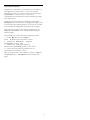 25
25
-
 26
26
-
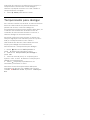 27
27
-
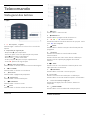 28
28
-
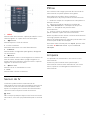 29
29
-
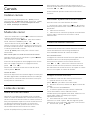 30
30
-
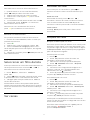 31
31
-
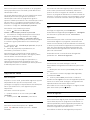 32
32
-
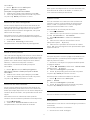 33
33
-
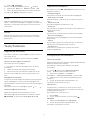 34
34
-
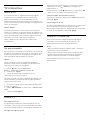 35
35
-
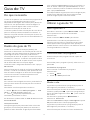 36
36
-
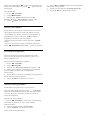 37
37
-
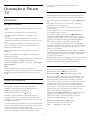 38
38
-
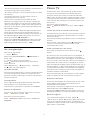 39
39
-
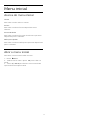 40
40
-
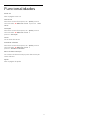 41
41
-
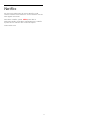 42
42
-
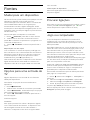 43
43
-
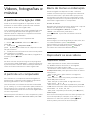 44
44
-
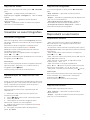 45
45
-
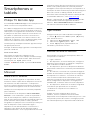 46
46
-
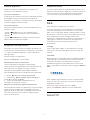 47
47
-
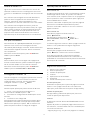 48
48
-
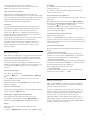 49
49
-
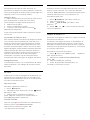 50
50
-
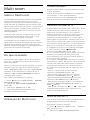 51
51
-
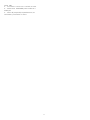 52
52
-
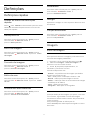 53
53
-
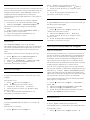 54
54
-
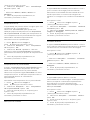 55
55
-
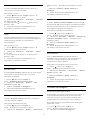 56
56
-
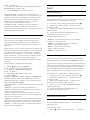 57
57
-
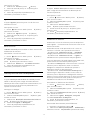 58
58
-
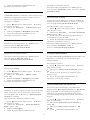 59
59
-
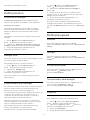 60
60
-
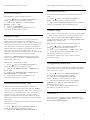 61
61
-
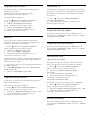 62
62
-
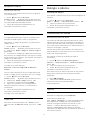 63
63
-
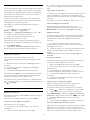 64
64
-
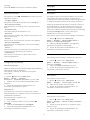 65
65
-
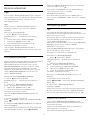 66
66
-
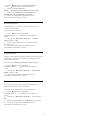 67
67
-
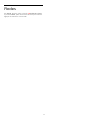 68
68
-
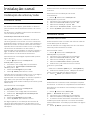 69
69
-
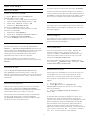 70
70
-
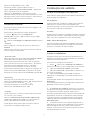 71
71
-
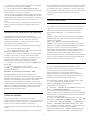 72
72
-
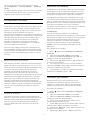 73
73
-
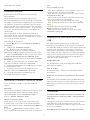 74
74
-
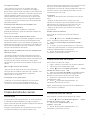 75
75
-
 76
76
-
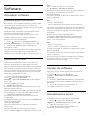 77
77
-
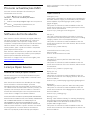 78
78
-
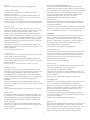 79
79
-
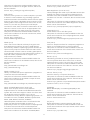 80
80
-
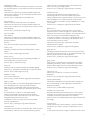 81
81
-
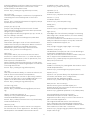 82
82
-
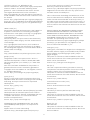 83
83
-
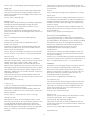 84
84
-
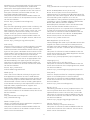 85
85
-
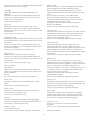 86
86
-
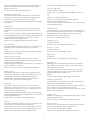 87
87
-
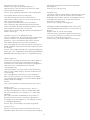 88
88
-
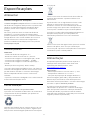 89
89
-
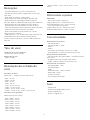 90
90
-
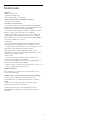 91
91
-
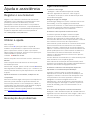 92
92
-
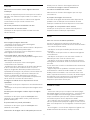 93
93
-
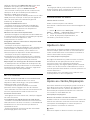 94
94
-
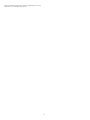 95
95
-
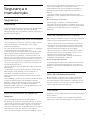 96
96
-
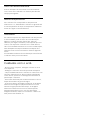 97
97
-
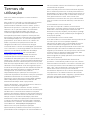 98
98
-
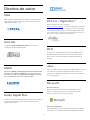 99
99
-
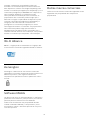 100
100
-
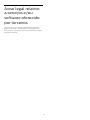 101
101
-
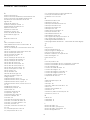 102
102
-
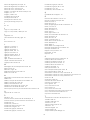 103
103
-
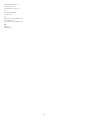 104
104
-
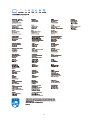 105
105